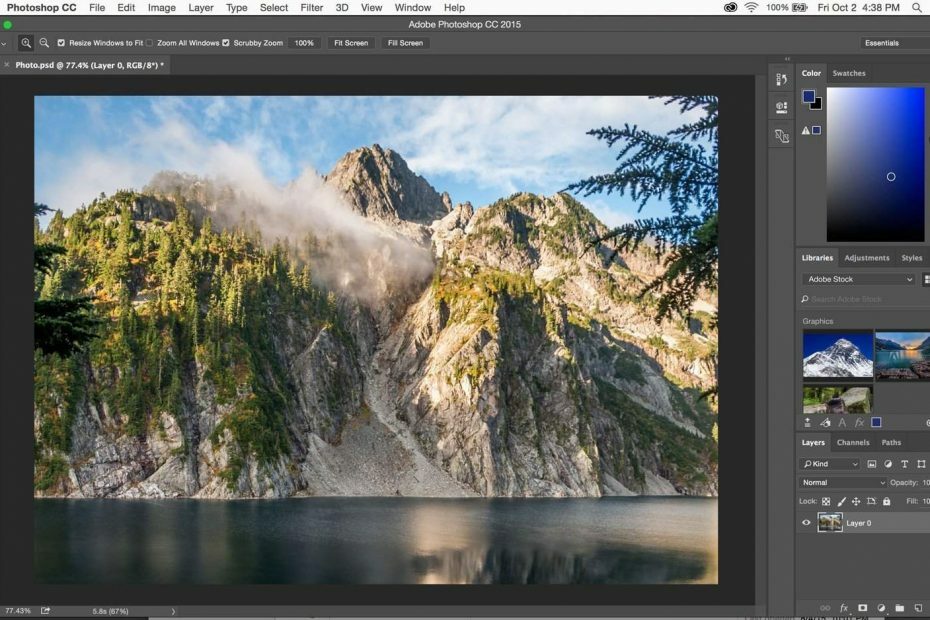Ponovno instaliranje Photoshopa Beta jednostavno je rješenje
- Generative Fill je nova značajka u Adobe Photoshopu koja korisnicima omogućuje stvaranje realističnih i kreativnih slika popunjavanjem nedostajućih ili neželjenih dijelova slike.
- Ako i dalje imate problema s Generative Fill nakon što ste isprobali sva rješenja koja smo istražili, možete se obratiti Adobe podršci za pomoć.

xINSTALIRAJTE KLIKOM NA PREUZMI DATOTEKU
- Preuzmite DriverFix (provjerena datoteka za preuzimanje).
- Klik Započni skeniranje pronaći sve problematične upravljačke programe.
- Klik Ažurirajte upravljačke programe kako biste dobili nove verzije i izbjegli kvarove sustava.
- DriverFix je preuzeo 0 čitatelja ovog mjeseca.
Digla se istinska buka oko umjetne inteligencije i njene integracije s nekim od naših najskupljih alata. Međutim, s novom tehnologijom dolaze i nove prepreke. Jedan takav problem je generativno ispunjavanje koje ne radi u Adobe Photoshopu.
Dobili smo nagovještaj nekoliko čitatelja o ovom izazovu, pa nudimo ovaj vodič za pokrivanje praktičnih rješenja kako biste mogli početi uživati u AI na svom omiljenom alatu.
Zašto je generativna ispuna zasivljena u Photoshopu?
- Upotreba zastarjele aplikacije – Budući da je značajka objavljena za najnoviju verziju, zastarjela aplikacija znači da ne dobivate AI integraciju.
- Eksperimentalne značajke su onemogućene – Generativno popunjavanje je eksperimentalna značajka, pa ako nije omogućena, možda je nećete moći koristiti.
- Otvoren izbor – Značajka Generative Fill zahtijeva da napravite zatvoreni odabir ili neće ispuniti potrebno područje.
- Veličina odabira – Značajka može sporo obrađivati velike odabire, pa ako je odabir prevelik, možda neće dovršiti obradu.
- Slike niske kvalitete – Dobit ćete rezultat od visokokvalitetnih slika umjesto rad s mutnim fotografijama niske kvalitete.
Kako mogu popraviti da Generative Fill ne radi u Adobe Photoshopu?
Evo nekoliko rješenja koja vam mogu uštedjeti daljnje rješavanje problema:
- Provjerite nije li odabrano područje preveliko. To može uzrokovati kašnjenja u obradi.
- Provjerite je li vaš odabir zatvoren kako bi ga Generative Fill mogao početi obrađivati.
- Ako je slika vrlo niske kvalitete, trebali biste je promijeniti u drugu.
- Provjerite svoju internetsku vezu budući da značajka koristi Adobeove poslužitelje temeljene na oblaku za obradu slika. Uvjerite se da niste na sporoj mreži.
Ako ništa od navedenog ne može pomoći, nastavite s detaljnijim popravcima u nastavku.
1. Instalirajte Beta aplikaciju
- Pokrenite Adobe Creative Cloud.
- U lijevom oknu kliknite na Beta aplikacije, zatim kliknite Instalirati ispred Photoshop (Beta).

- Nakon dovršetka instalacije kliknite na 3 točkice iza Otvoren gumb i odaberite Ostale verzije.

- Provjerite nije li preuzeta verzija starija od 24.6 jer značajka nije dostupna u kasnijim ažuriranjima. Sada otvorite tek preuzetu Beta verziju i trebali biste imati Generative Fill koji radi u Adobe Photoshopu.
2. Ažurirajte Adobe Photoshop
- Pokrenite Adobe Creative Cloud.
- U lijevom oknu kliknite na Beta aplikacije, kliknite na 3 točkice pored Photoshop (Beta)i odaberite Deinstaliraj.

- Nakon deinstalacije kliknite nadopune na lijevom oknu sučelja Adobe Creative Cloud.

- Kliknite na Provjerite ima li ažuriranja u gornjem desnom kutu.

- Sada slijedite korake u 1. rješenju da instalirate Photoshop Beta i trebalo bi popraviti Generative Fill koji ne radi u Adobe Photoshopu.
- Učitavanje stabilnog modela difuzije nije uspjelo, izlaz [Ispravak pogreške]
- Zašto Perplexity AI ne radi? 4 načina da to popravite
- Bard AI ne radi? Evo kako to popraviti
- Popravak: OpenAI Playground gumb za slanje ne radi
3. Ažurirajte dob na svom Adobe profilu
- Odjavite se iz aplikacija Creative Cloud Desktop i Photoshop (beta) i ponovno se prijavite u obje.
- U pregledniku idite na Behance, prijavite se sa svojim Adobe ID-om, zatim unesite svoj datum rođenja.

- Ako biste se radije prijavili s društvenim računom ili Gmailom, provjerite jesu li registrirani s vašim datumom rođenja, navodeći da imate 18 ili više godina.
Ovaj posljednji korak može biti od pomoći jer ne možete koristiti značajku Generative Fill ako nemate najmanje 18 godina.
I to će biti sve za ovaj vodič. Ako ste pročitali dovde, vjerujemo da sada uživate u mnogim čudima Generative Fill u Adobe Photoshopu.
Ako ste prvi put u aplikaciji, imamo opsežan vodič koji detaljno opisuje kako preuzmite Adobe Photoshop.
Na kraju, javite nam ako imate još pitanja u odjeljku za komentare u nastavku.
Još uvijek imate problema? Popravite ih ovim alatom:
SPONZORIRANO
Neki problemi vezani uz upravljačke programe mogu se brže riješiti korištenjem namjenskog alata. Ako i dalje imate problema s upravljačkim programima, samo preuzmite DriverFix i pokrenite ga u nekoliko klikova. Nakon toga, pustite ga da preuzme i ispravi sve vaše pogreške u tren oka!